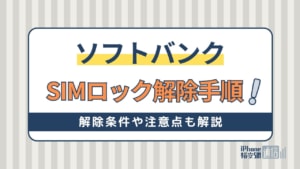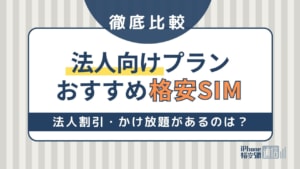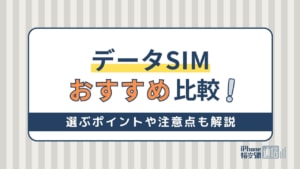- 格安SIM
- 更新日:2023年09月08日
ahamo(アハモ)の設定方法をiPhone・Android別に解説!APN設定できない場合は?

※当記事はPRを含みます。詳しくはこちら。
※カシモWiMAXは株式会社マーケットエンタープライズの関連会社、株式会社MEモバイルが運営しています。
ahamo(※1)は、申し込みから初期設定まですべて自分で行う料金プランなので、設定方法がわからず困っている方も多いのではないでしょうか。
開通手続きなど難しく感じるかもしれませんが、手順を確認しながら設定すれば簡単にできます。今回は、iPhone・Android別に初期設定方法を解説していきます。
ahamo(アハモ)利用開始設定・開通手続き

はじめに、ahamoの利用開始設定や開通手続きをスムーズに進めるための準備をします。
こちらは、iPhone・Android共通なので、ahamoを利用する方は事前に確認しておきましょう。
用意するもの
ahamoの利用開始設定や開通手続きに必要なものは、以下を参考にしてください。
用意するもの
- ahamo初期設定マニュアル
- SIMピン
- 動作確認済み・SIMロック解除済み端末
- WiFiなどのインターネット環境
ahamo初期設定マニュアルは、SIMカードに同梱されています。見当たらない場合は、ahamo公式サイトの「商品到着後の設定・開通」ページを参考にしてください。
SIMピンは、端末購入時の箱に同梱されていることが多いため確認しましょう。なくしてしまった場合は、クリップや安全ピンで代用可能です。
データをバックアップする
ahamoの契約と同時に機種変更する場合は、データのバックアップを行いましょう。バックアップ方法は、機種によって異なります。
iPhoneの場合はiTunesまたはiCloud、Androidの場合はGoogleアカウントやバックアップ専用アプリを利用する方法がおすすめです。
また、Androidの場合、おサイフケータイを利用している方は、おサイフケータイのデータ移行なども済ませておきましょう。
利用中のサービスによって、データのお預け操作などが必要な場合があるので、事前に確認してください。
開通手続きを行う
次に、ahamoで利用する端末の開通手続きを行います。開通手続きは、商品出荷日または注文完了の翌日から起算して、15日以内に行う必要があります。
15日以内に利用手続きをしない場合、商品を受け取っているかにかかわらず、通知なしで自動的に開通手続きが行われるので注意しましょう。
開通手続きは、Webサイト・電話で受け付けています。どちらも受付時間は24時間ですが、MNPの場合は電話での開通ができません。
それぞれの流れは、以下の手順を参考にしてください。
Webサイトでの開通手続き方法
Webサイトでの開通手続き方法は、以下のとおりです。
- ahamo公式サイトまたはahamoアプリからログインページを開く
- 「受付番号」「連絡先電話番号」「暗証番号」を入力して「ログイン」ボタンをタップする
- 「切り替え(開通)のお手続きへ」をタップする
- 開通情報を確認して問題がなければ「開通する」ボタンをタップする
- 開通処理完了画面が表示されたら完了
- SIMカードを挿入して端末を再起動する
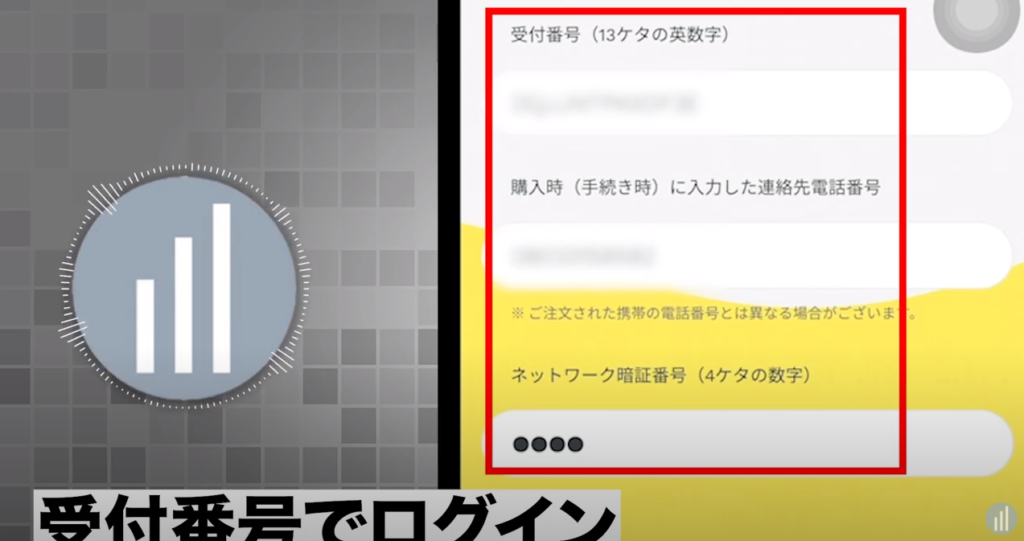
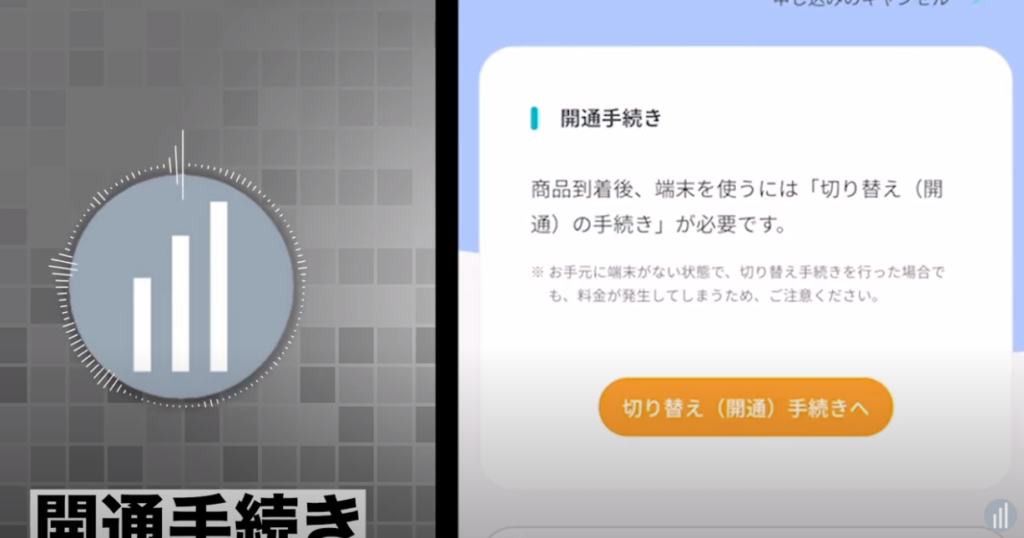
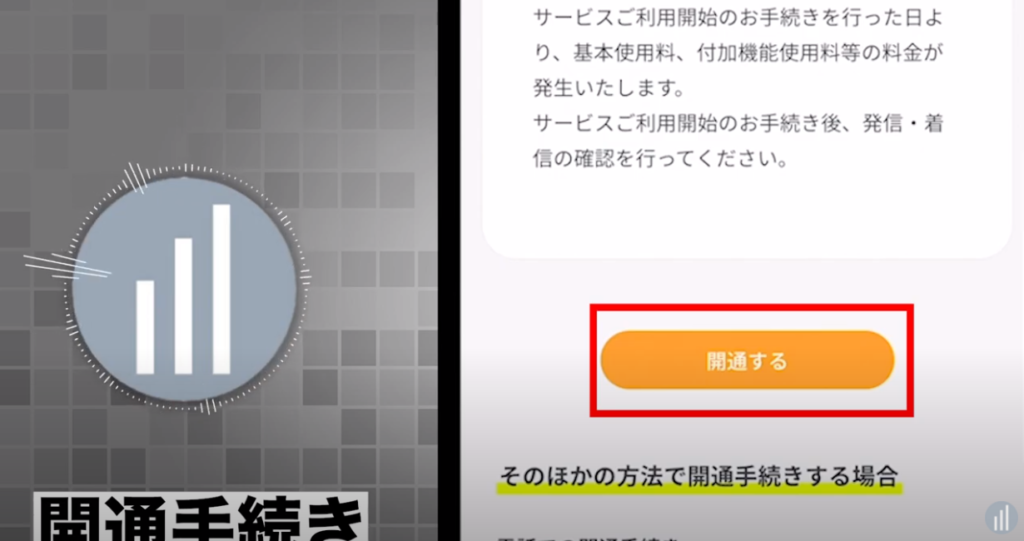
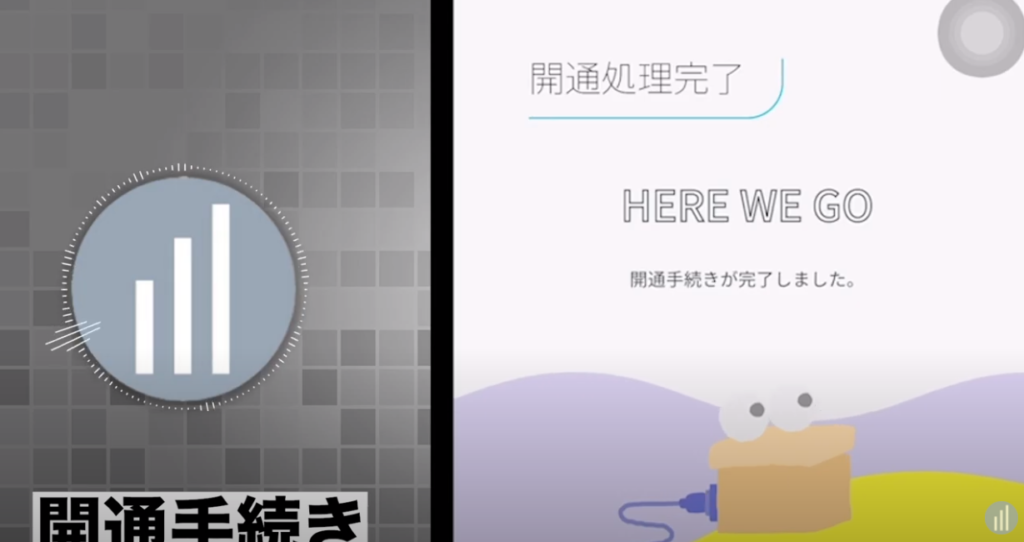
電話での開通手続き方法
電話での開通手続き方法は、以下のとおりです。
電話で開通手続きする場合は、スマホにSIMカードを挿入してから手続きを進めてください。SIMカードの取り付け方は後述します。
- 利用するスマホの電源を入れる
- 利用する機種から開通専用の電話番号(1580/通話料無料)へ電話をかける
- 音声ガイダンスに従い、数字4桁のネットワーク暗証番号を入力して、最後に「#」を押す
- 「開通いたします。」というガイダンスが流れたら、「1」を押して最後に「#」を押す
(中止する場合は「9」を押してください。) - 「SIMカードを開通いたしました。ご利用ありがとうございました。」というガイダンスが流れたら手続き完了
- スマホの電源を切り、再度電源を入れる
音声ガイダンスが途中で切断されたり、無音状態が続くなど、手続きがうまく進まない場合はWebサイトで手続きしましょう。
ahamo(アハモ)SIMカードの初期設定方法
事前準備ができたら、実際にahamoの初期設定・開通手続きを行います。ahamoは初期設定などすべて自分で行う必要がありますが、以下の手順に従えば数十分で完了します。
iPhoneとAndroidで流れが異なるので、間違えないようにしましょう。以下の動画では、iPhone・Android別に設定方法を紹介しているので、こちらも参考にしてください。
▼ドコモからahamoに乗り換えた場合の手順は、こちらの記事をご一読ください。
iPhoneの場合
まずは、ahamoでiPhoneを利用する場合の手順を解説します。流れや入力事項を間違えると手続きが正常に完了しないので、しっかりと確認しながら進めましょう。
SIMカードを取り付ける
SIMカードとは、電話番号や契約情報が入ったICカードのことです。大切な情報が記憶されているので、取り扱いには十分気をつけてください。
SIMカードの取り付け方は、以下の通りです。
- 利用するiPhone・SIMカード・SIMピンを用意する
- SIMカードのIC部分の後ろから上に押し上げて取り外す
- 本体側面の穴にSIMピンを差して、SIMトレイを引き出す
- SIMトレイにSIMカードを置いて本体に差し込む
SIMカードを取り外す際は、IC部分に触れないように注意しましょう。また、SIMピンは、完全に奥にささるまで差すとSIMトレイが引き出されます。
Apple IDを設定する
iPhoneの場合、Appleのサービスを利用する際に必要なApple IDを設定する必要があります。
すでにApple IDを取得している場合は不要ですが、登録していない方はこの段階で設定してください。
Apple IDの設定方法は、Apple IDを忘れたときの確認方法を解説しているこちらの記事をご一読ください。
プロファイルをダウンロードする
最後に、dアカウントやd払い、dポイントなどドコモの各種サービスを利用するにあたり、プロファイルをダウンロードして設定してください。
プロファイルは、ahamo公式サイトの「iPhone利用開始設定」ページからダウンロードできます。
Androidの場合
ahamoでAndroidを利用する場合、APN設定を手動で行う必要があります。手順を確認しながら開通手続きを進めましょう。
SIMカードを取り付ける
Androidの場合、機種によってSIMカードの取り付け方法が異なります。わからない場合は、端末の取扱説明書または各メーカーサイトを確認してください。
Android SIMカード取り付け方法
- ahamoで利用するスマホとSIMカードを用意する
- SIMカードのIC部分の後ろから上に押し上げて取り外す
- 端末の取扱説明書に従ってSIMトレイを引き出す
(端末によってはSIMピンが必要な場合があります。) - SIMトレイにSIMカードを置き、端末に差し込む



SIMカードには、契約者の大切な情報が記憶されています。SIMカードを取り付ける際は、IC部分に触れないように注意しましょう。
APN設定を行う
Androidでahamoの通信サービスを利用するためには、APN設定を行います。なお、SIMカード挿入後、自動で通信可能となる一部端末の場合はAPN設定が不要です。
APN設定は、端末によって一部手順が異なるので、以下の流れを参考に進めてください。
- 「設定」アプリから「ネットワークとインターネット」を選択する
- 「モバイルネットワーク」をタップする
- 「詳細設定」をタップする
- 「アクセスポイント名」を選択する
- 右上の「+」ボタンをタップする
- 「名前」に「ドコモ」を入力する
- 「APN」に「spmode.ne.jp」を入力する
- 右上のメニューボタンから「保存」をタップする
- 設定したAPNにチェックを入れて完了
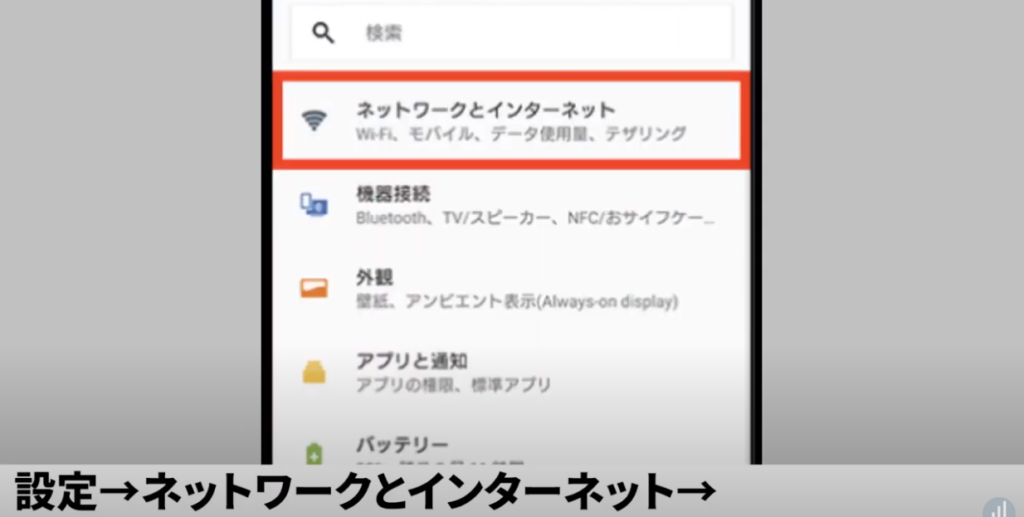
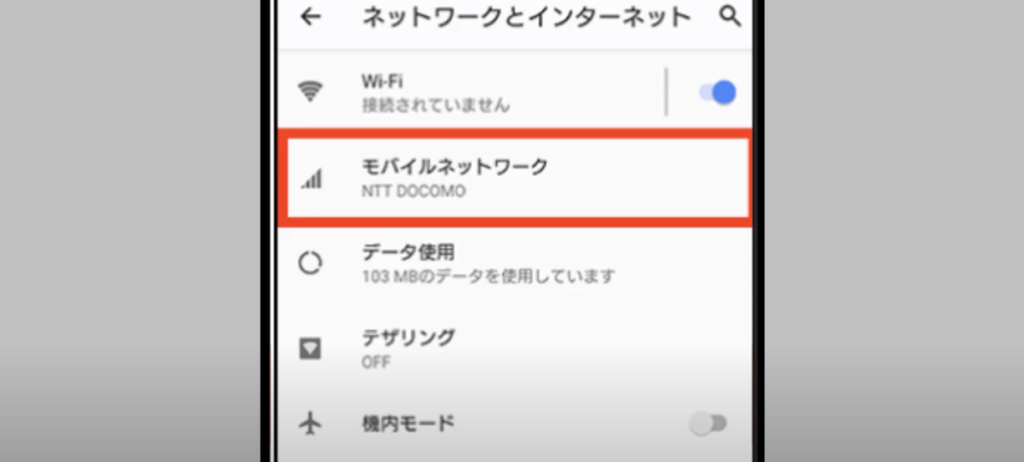
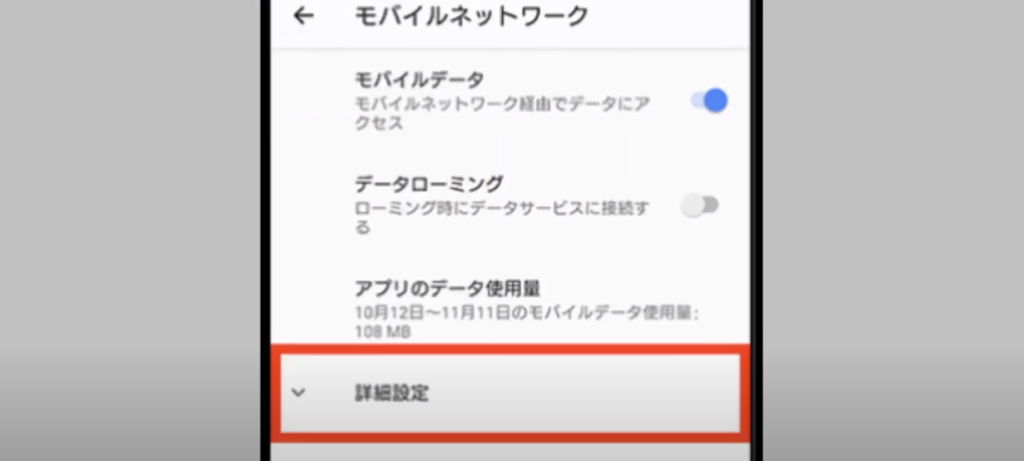
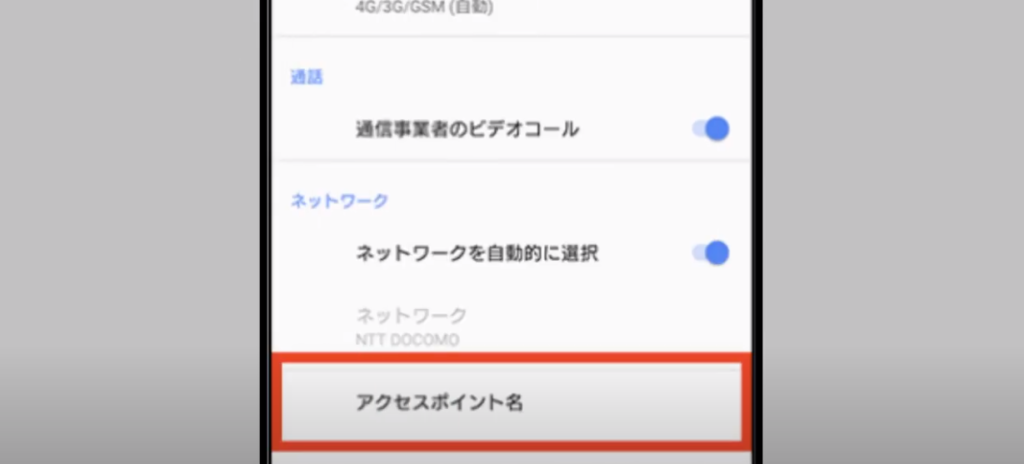
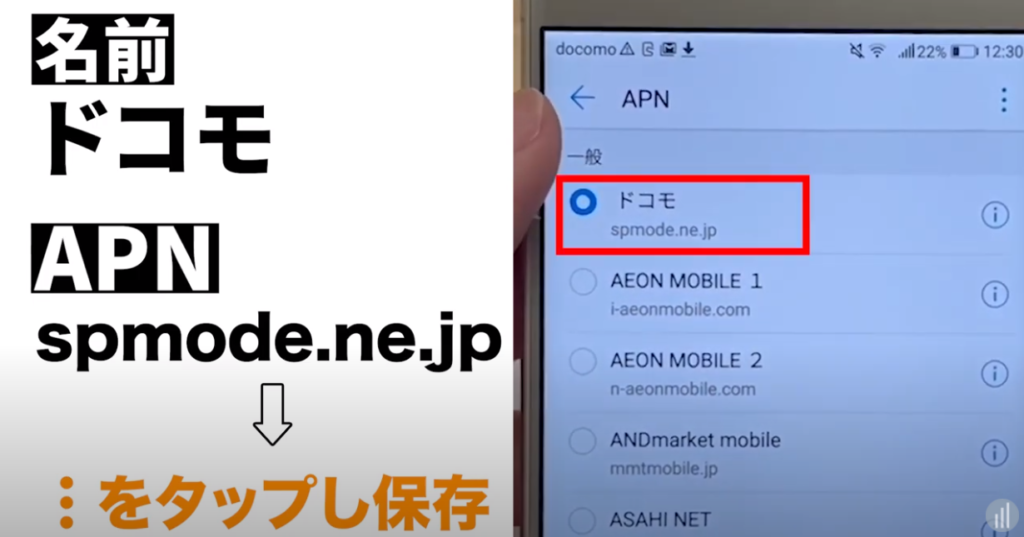
Googleアカウントを設定する
ここまでの開通手続きが完了したら、Googleアカウントの設定を行います。Googleアカウントは、スマホの「設定」アプリ内の「アカウント」から設定できます。
GoogleアカウントのWebサイトから設定する場合は、以下の手順を参考にしてください。
- Googleアカウントのログインページにアクセスする
- 「アカウントを作成」をタップする
- 名前を入力する
- 「ユーザー名」にユーザー名を入力する
- パスワードを入力して確認する
- 「次へ」をタップする
- 再度「次へ」をタップする
必要なアプリをインストールする
ahamoを利用するにあたり必要なアプリをインストールして、各種サービスを設定しましょう。必要なアプリは、以下の通りです。
- d払い
普段の買い物を月々の電話料金と合算して支払えるサービスです。dポイントを簡単に貯められてすぐに使えるので、ahamoユーザーはインストールしておくことをおすすめします。 - dポイントクラブ
ahamo申し込み時に必要なアプリです。 - dアカウント
dアカウントを不正ログインから守るサービスです。 - ahamoアプリ
データ通信量や毎月の支払い金額が簡単に確認できます。オプションの追加・変更手続きなども可能です。
ahamo(アハモ)開通・設定できないときの対処法

ahamo(アハモ)の開通手続きをしたけど通信できない場合や、APN設定ができない場合の、原因や対処法を紹介します。
ahamoは店舗でのサポートを受けられないので、原因を突き止めて素早く解決しましょう。
開通しても圏外になる場合
手順通りに開通手続きを行ったけど圏外になる場合は、利用するスマホがahamoの対応端末か確認してみましょう。ahamoの対応機種・端末は、以下の記事で確認できます。
ahamo対応端末を利用している場合は、以下の方法を試してみましょう。ここでは、iPhone・Android別に対処法を解説します。
iPhoneの場合
iPhoneの場合は、対処法として5つの方法が挙げられます。上から順番に試してみてください。
- ahamoの対応端末か確認します。
- 乗り換え前の旧プロファイルを削除して再起動してください。構成プロファイルは、「設定」アプリから「一般」>「プロファイル」にて確認可能です。
- 「設定」アプリから「モバイル通信」>「通信のオプション」>「音声通話とデータ」>「VoLTE」の順に進んでオンに変更してから、端末を再起動します。
- 「設定」アプリから「モバイル通信」>「通信のオプション」>「音声通話とデータ」の順に進んで、優先ネットワークの項目を切り替えた後、元に戻します。
- 機内モードをオン/オフします。
- 「設定」アプリ>「一般」>「リセット」の順に進んで、ネットワーク設定のリセットを試します。
Androidの場合
Androidの場合は、以下の4つの方法を試してみましょう。Androidは、機種によって操作方法が異なるので、わからない場合は端末の取扱説明書を確認してください。
- 通話モード設定をオン(VoLTE利用)に変更して、端末を再起動する
- 「設定」アプリから「ネットワークとインターネット」>「モバイルネットワーク」>「優先ネットワークの種類」>「5G/4G/3G/GSM」の順に進み、別の項目に切り替えた後、元に戻す
- 機内モードをオン/オフする
- ネットワーク設定のリセットを試す
【iPhone】SIMを入れてもつながらない場合
iPhoneの場合、SIMカードを取り付ければ自動でAPN設定が行われます。しかし、SIMカードを挿入してもネットに繋がらない場合があるようです。
その場合、他社の構成プロファイルが残っていないか確認してください。旧プロファイルが残っている場合は、削除してから通信できるか試してみましょう。
旧プロファイルを削除しても通信できない場合は、端末の再起動または初期化を行うと解決する場合があります。
【Android】APN設定を正しく入力する
iPhoneはSIMカードを入れるだけでAPNが自動的に設定されるのに対して、Androidは手動で入力して設定する必要があります。
ahamoは入力項目が少ないのですぐにAPN設定が完了しますが、1文字でも間違えると開通できません。
そのため、APN設定の手順をしっかりと確認し、入力内容が間違っていないか確かめながら進めてください。
乗り換え元でSIMロック解除を行う
ドコモ以外で購入したスマホをahamoで利用する場合は、乗り換え元でSIMロック解除をする必要があります。
SIMロック解除が完了していない端末で開通手続きを行うと、ahamoで通信できないので、事前に済ませておきましょう。
auのSIMロック解除方法と、ソフトバンクのSIMロック解除方手順は、以下の記事を参考にしてください。
MNP予約番号の有効期限を確認する
現在使用している電話番号をahamoに引き継ぐ場合、MNP予約番号の取得が必要です。このMNP予約番号は、15日間の有効期限が設けられています。
15日間を過ぎると自動的に失効してしまうので、期限に余裕を持って取得するようにしましょう。
MNP予約番号を取得するおすすめのタイミングは、ahamo申し込みの1日~5日前です。
また、初期設定の途中で失効してしまうと、手続きが正常に完了しないことがあるので注意しましょう。
dアカウント設定画面でエラーが出る場合
ahamo契約と同時に機種変更を行った場合、dアカウントの設定画面でエラーメッセージが表示されることがあります。
何度試してもエラーになってしまう場合は、一度スマホの電源を切ってからSIMカードを抜いて再度初期設定を行うと、dアカウント設定画面でエラーが出ません。
このとき、電源を切らずにSIMカードを抜くと、不具合が発生することがあるので、必ず電源を切ってください。
ahamoに問い合わせる
ここまで紹介した方法を試しても開通・設定できない場合は、ahamoに問い合わせましょう。
ahamoはオンライン専用の料金プランなので、店舗スタッフに直接相談することはできません。
疑問点がある場合は、以下の方法で問い合わせてください。
- ahamo公式サイト「よくある質問」
- ahamo公式サイト「チャットで相談する」(受付時間:9:00~20:00/年中無休)
- ahamo公式Twitter「@ahamo_official」
ahamo公式サイトでは、よくある質問をまとめています。こちらで質問を検索して、該当する回答を探すことが可能です。
よくある質問に該当する内容がない場合は、専用オペレーターにチャットで相談しましょう。
チャットで相談する方法
- ahamo公式サイトにアクセスする
- 「メニュー」から「よくある質問」を選択する
- 「チャットで相談する」をタップする
- 「チャット画面を開く」をタップする
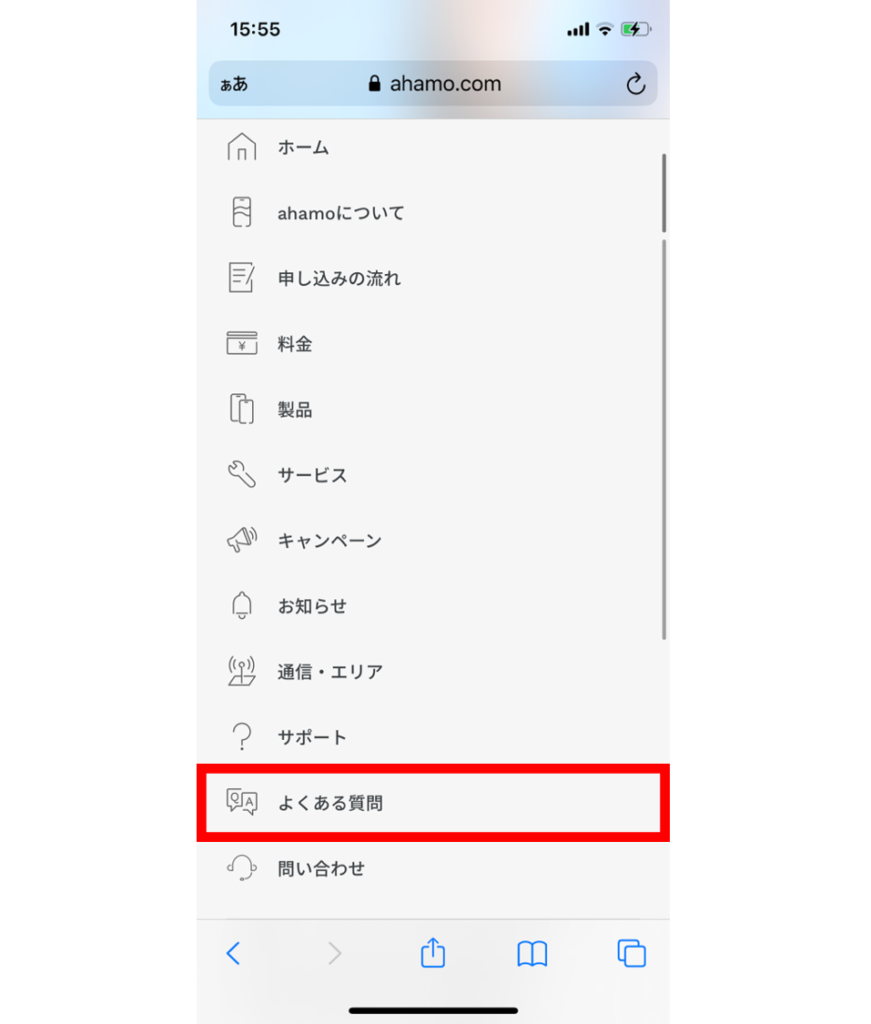
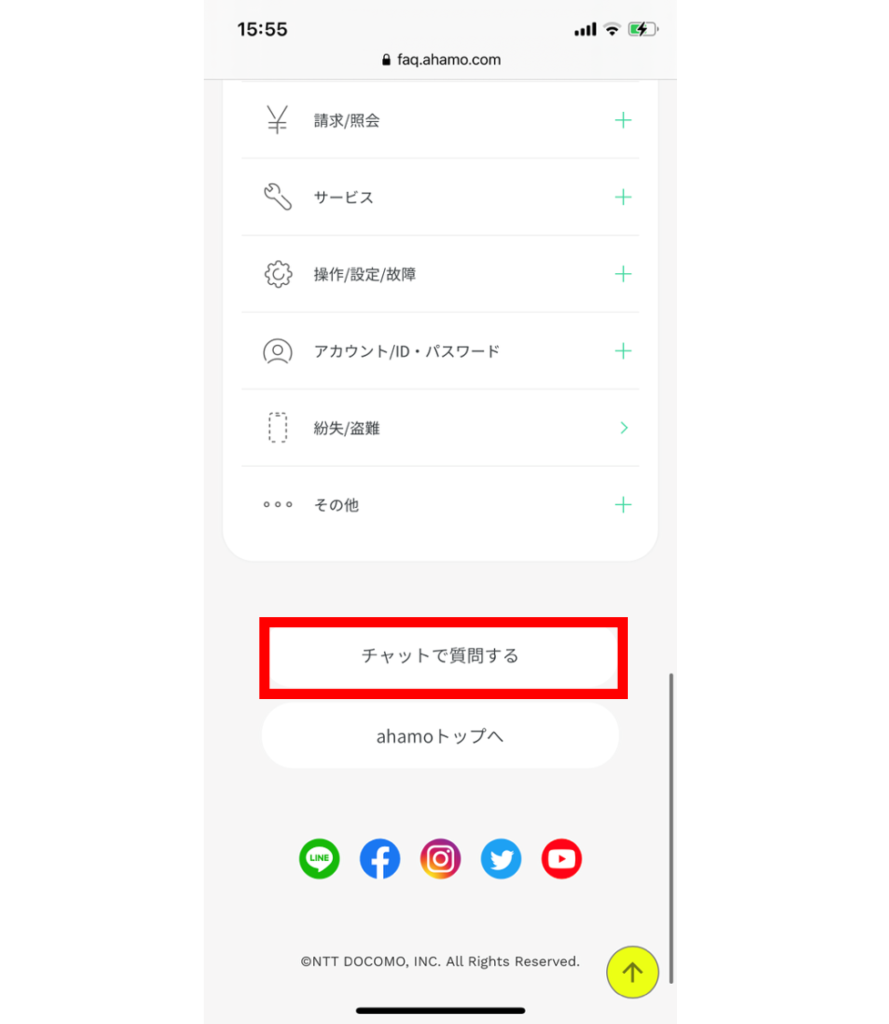
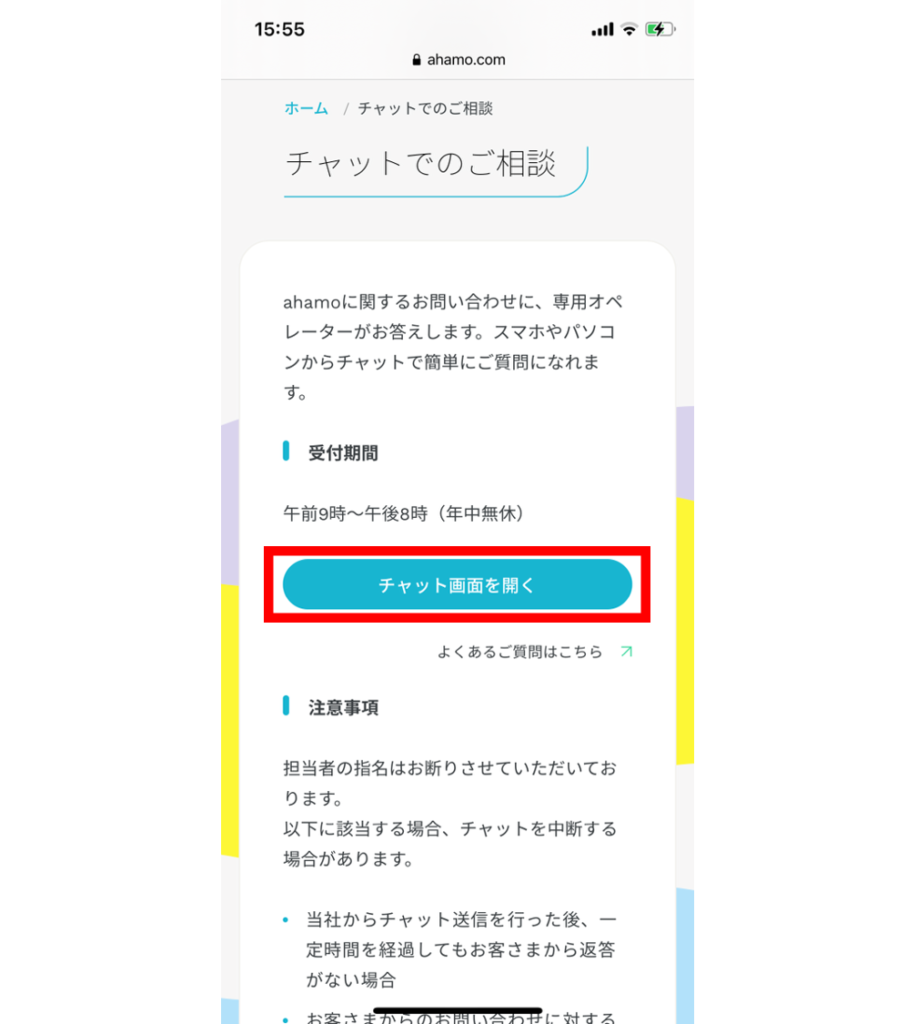
ahamo(アハモ)開通・初期設定に関するFAQ

最後に、ahamoの開通手続きや初期設定に関する質問をまとめました。
到着予定日に届かないのはなぜ?
申し込み数が多く混雑している場合は、配送処理が遅延することがあります。
配送状況は、公式サイトにアクセスし、受付番号・電話番号・ネットワーク暗証番号を入力してログインすると確認できます。
このとき必要な受付番号(13桁の英数字)は、受付メールに記載されているので確認してください。
自宅で通信できない原因は?
自宅で通信できていたのに、突然つながりにくくなった場合は、ahamo側でシステム障害が起きている可能性が考えられます。
ドコモの設備の状況は、ドコモ公式サイトの「重要なお知らせ(通信障害等)」から確認してください。
また、以前からつながりにくい場合は、「電波のお困りごと窓口」もしくは、下記の「電波状況お問い合わせ」まで問い合わせましょう。
- ドコモ・ahamo携帯電話の場合:113(無料)
(受付時間:9:00~20:00/年中無休) - 一般電話の場合:0120-800-000
(受付時間:9:00~20:00/年中無休)
ネットワーク暗証番号は変更できる?
ahamoのネットワーク暗証番号は、契約時に設定した4桁の数字です。
契約者本人確認や、各種設定変更などの際に必要なので、忘れないように控えておきましょう。
ネットワーク暗証番号を変更したい場合は、以下の手順で変更手続きを行ってください。
- ahamoのアカウントページにログインする
- 「アカウント」を選択する
- 「ネットワーク暗証番号」をタップして変更する
または、ドコモオンライン手続きページからも変更可能です。
ahamo(アハモ)契約後は早めの設定がおすすめ

ahamoは、商品出荷日から15日以内に開通手続きを完了していない場合、ahamo側で自動的に切り替え作業が行われます。
その場合、通知なしに手続きが始まってしまうので、商品到着後早めに初期設定を行うようにしましょう。
開通手続きや初期設定に関して、店舗でのサポートは受けられませんが、事前準備をして手順に従えば数十分ほどで簡単に完了します。
難しい作業はありませんが、入力内容などを間違えないようにしながら手続きを進めてください。
(※1)ahamo注意点についてはこちら
サービスについて:ahamoでは、一部ご利用できないサービスがあります。
サポートについて:ahamoはお申込みからサポートまで、オンラインにて受付するプランです。ドコモショップなどでのサポートをご希望の場合は、「ahamoWebお申込みサポート」(税込3,300円) をご利用ください。
ahamoWebお申込みサポートとは、お客さまのご要望に基づき、ahamo専用サイトからのお申込みの補助を行うものです。
なお、お申込み時の端末操作はお客さまご自身で実施頂きます。また、端末初期設定およびデータ移行などは本サポートの範囲外となります。
端末初期設定およびデータ移行の補助をご希望のお客さまは「初期設定サポート(有料)」を別途お申込みください。初期設定サポート(有料)とは、お客さまのご要望に基づき、ahamoアプリおよび専用サイトからのお手続き補助を行うものです。
オンライン手続きについて:サイトメンテナンス中など、受付できない場合がございます。
月額料金について:機種代金別途
国内通話料金について:5分超過後は、22円/30秒の通話料がかかります。「SMS」、他社接続サービスなどへの発信は、別途料金 がかかります。
海外パケット通信について:15日を超えて海外で利用される場合は速度制限がかかります。国内利用と合わせての容量上限です
端末のご契約について:ご利用端末がドコモで提供している通信方式とは異なる通信方式のみに対応している機種の場合、また SIMロック解除がなされていない場合についてはahamoをご利用いただくことはできません。ご利用中の機種が 対応しているかはahamoサイトにてご確認ください。
SIMカードのご契約について:MNP予約番号を取得のうえ、ahamoサイトからMNPによる新規お申込み手続きが必要です。
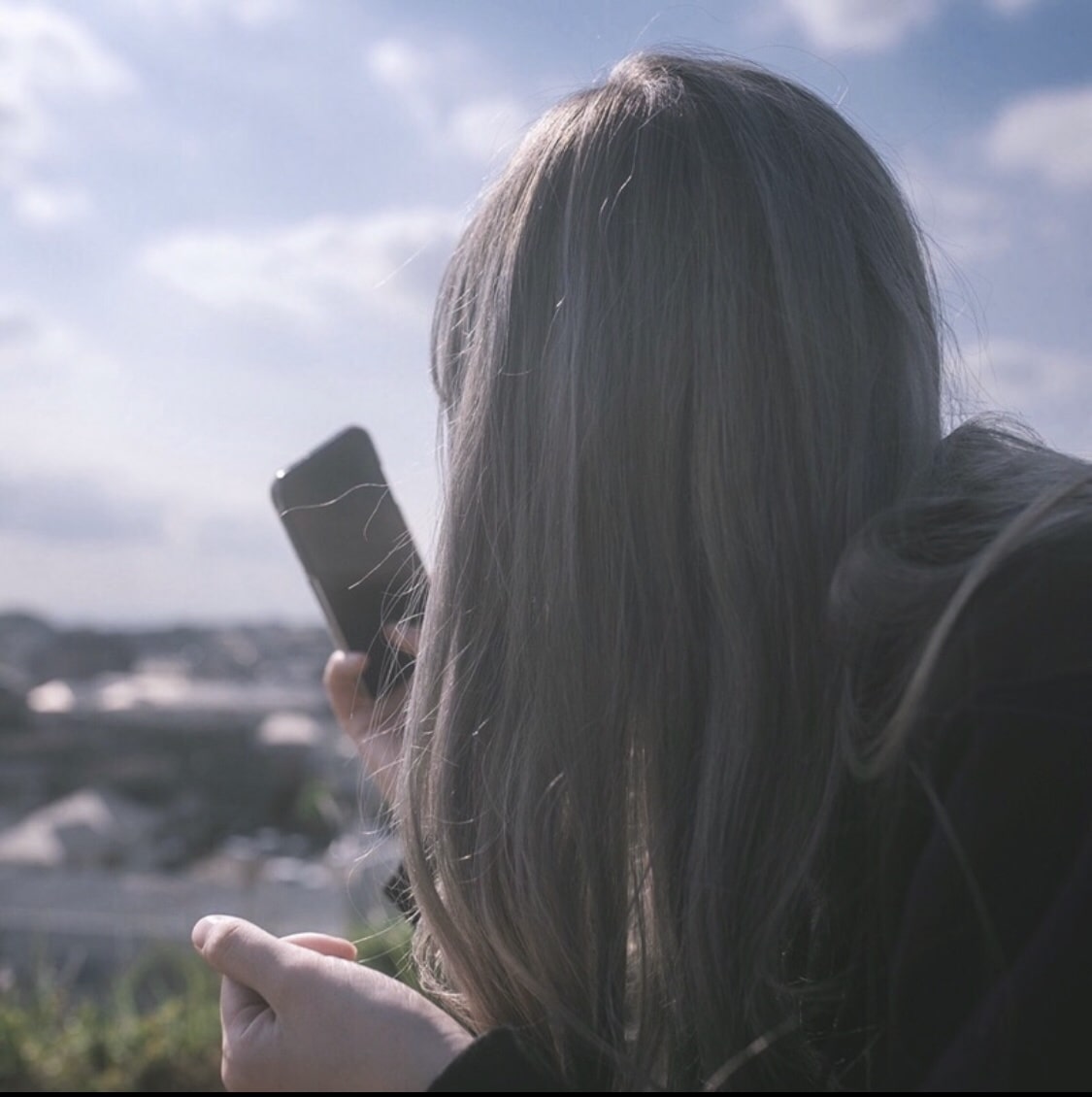 miku ― ライター
miku ― ライター
関連キーワード

 おすすめポケット型WiFi比較
おすすめポケット型WiFi比較